从公司拿到电脑,到目前已经三天,感觉有许多不适应不习惯的地方,不过这也是非常正常的吧!任何一个不熟悉的东西应该都是都是这种感觉吧!所以,为了赶快熟悉起来以及加深自己的使用印象,所以,我将自己的学习情况输出一下,以备不时之需!
一:一图胜千言,先来一个整体的图片看看吧!
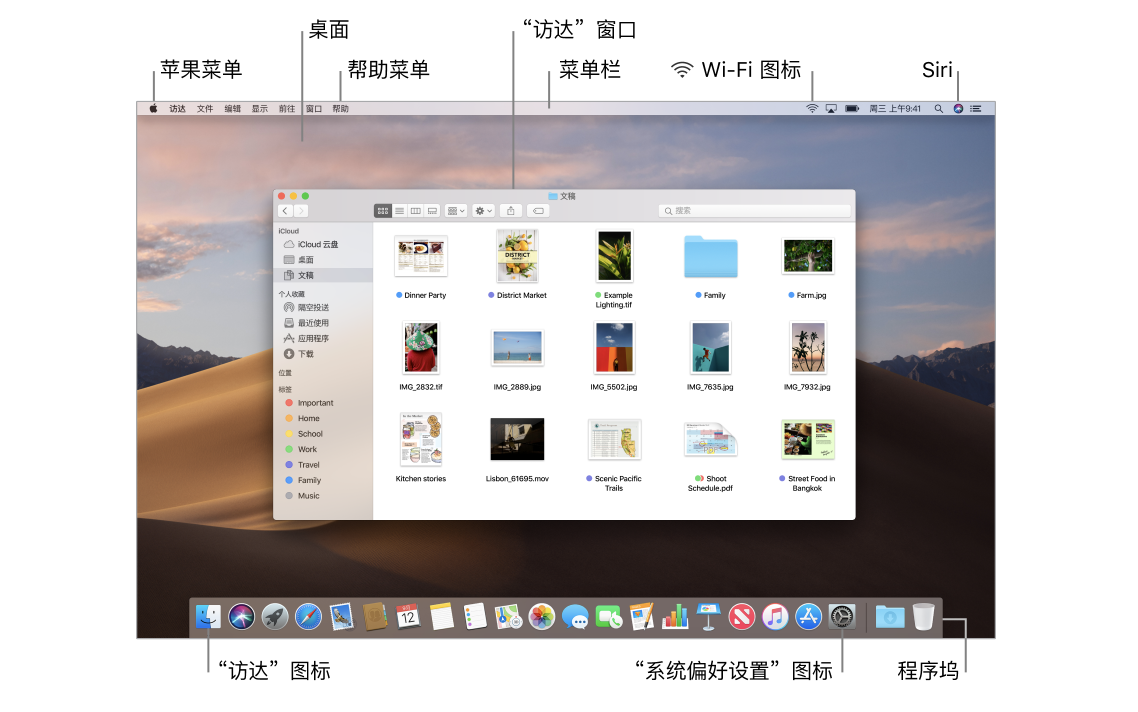
如上图所示,是Mac的桌面、菜单栏、帮助的布局情况,通过使用发现。
1:最上面的菜单栏是当前使用的应用程序的菜单栏
2:每个窗口都有三个基本的按钮,关闭、最小化、最大化
3:注意,当关闭某个应用程序的窗口时这个应用程序本身并没有被关闭,除非通过菜单栏中的关闭菜单直接关闭
4:最小化的应用程序会放在程序坞,再次点击后会显示在桌面之中,多次点击和一次点击的效果一样
5:点击最大化按钮后对应的应用程序会全屏显示,再次点击最大化按钮后会恢复原来的大小
6:点击esc或者将鼠标移动到最上方,可以结束应用程序程序窗口的全屏化
7:程序坞中的应用程序通过拖拽的方式可以自由的选择添加或者删除对应的应用程序的快捷图标
8:有些应用程序Safari是识别不了的,建议首先安装一个Chrome(比如:dms这个软件安装包Safari就识别不了)
二:最佳的熟悉路径
1:最左上角苹果->关于本机->支持->使用手册
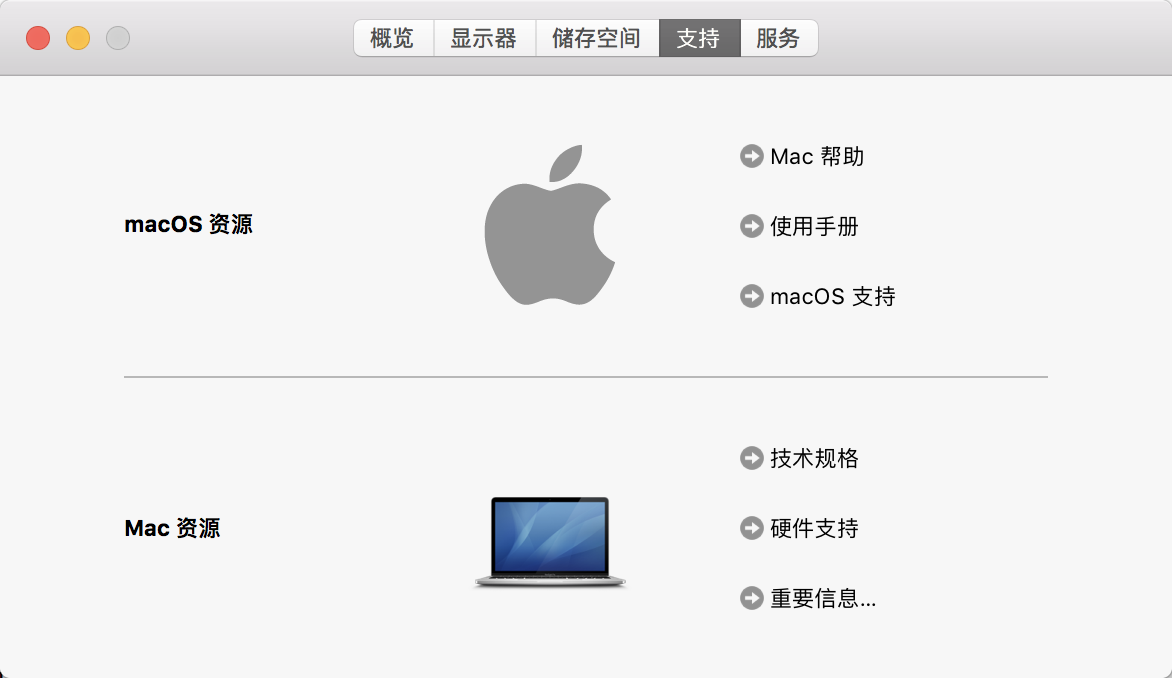
2:不断的尝试操作,不断的玩一玩,慢慢就熟悉了
3:另外发现博客园的编辑器针对Safari的支持也是不太友好,编辑的时候上面的各种编辑按钮都看不到,实践出真知,实践性的东西必须多玩,才能学到更多更真切!